¿Estás actualmente en periodo de prueba y quieres probar nuestro canal de WhatsApp?
Te sugerimos usar un número de teléfono temporal para probarlo y cambiar a tu número habitual si te gusta y quieres usarlo de forma permanente.
Si tiene una cuenta Userlike creada antes del 13 de junio de 2025, use esta ➡ guía
Si tiene una cuenta Userlike creada después del 13 de junio de 2025 o si desea agregar un canal de WhatsApp a una organización recién creada en una cuenta existente, siga los pasos en este artículo ⬇
Para obtener acceso a la API de WhatsApp Business, necesitarás lo siguiente:
- Una Cuenta Meta Business
Un número de teléfono empresarial válido que cumpla con los siguientes criterios:
- Debe tener código de país y área, como números fijos y móviles
- Debe ser de tu propiedad
- Debe poder recibir llamadas de voz o SMS
- No puede ser un código corto
- No debe estar en uso en otro producto, servicio o plataforma de Meta
- Para comenzar el proceso de integración, dirígete a Canales > WhatsApp en tu menú de configuración. Haz clic en el botón azul "+Agregar".
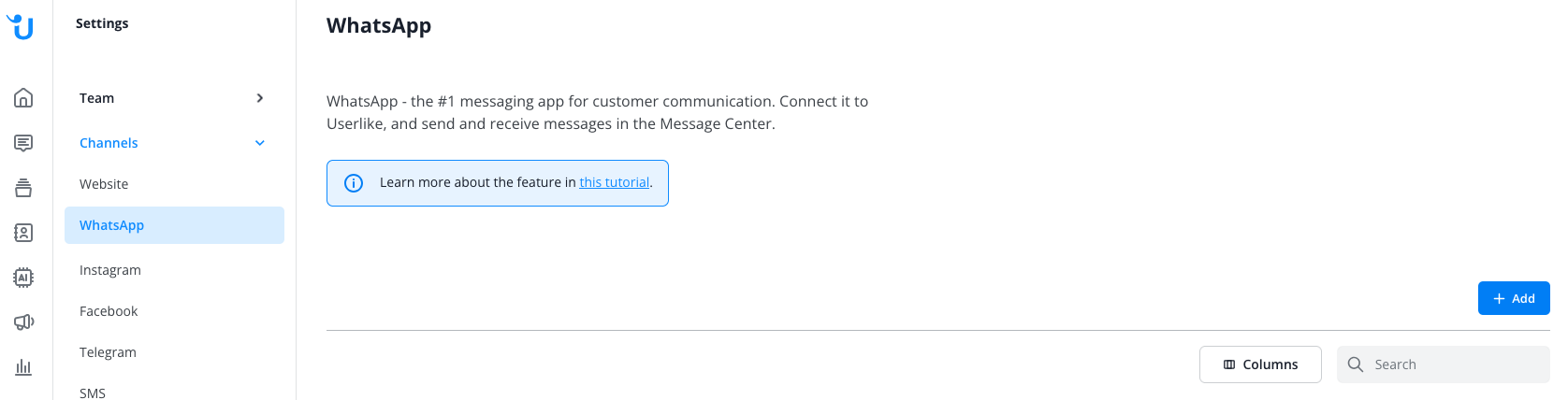
- Continúe con el proceso de conceder acceso a Userlike en su Cuenta Comercial de Meta
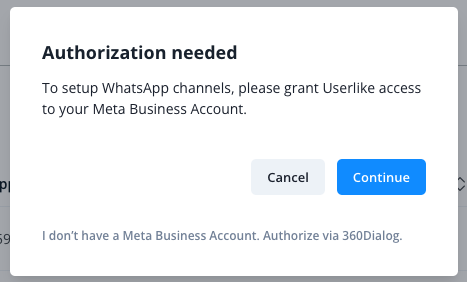
Si aún no tienes una Cuenta Comercial de Meta, puedes crear una aquí y comenzar de nuevo con la integración, o utilizar nuestra empresa asociada 360dialog haciendo clic en el enlace al final para iniciar el proceso de integración allí como se describe aquí
- Inicia sesión en tu cuenta de Facebook:
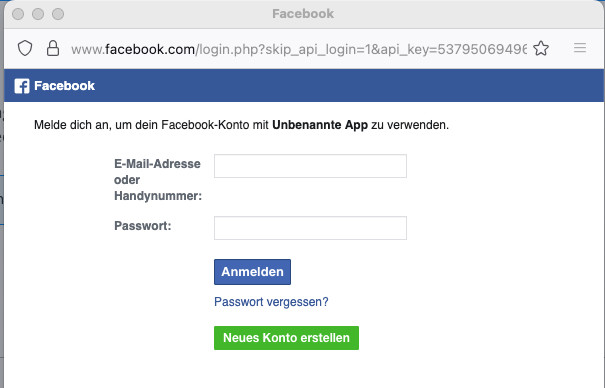
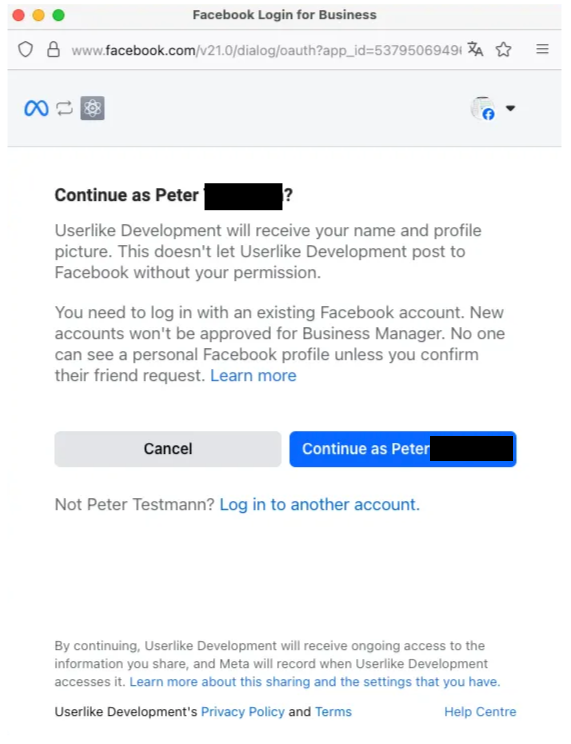
- Lee la información y los términos y haz clic en "Comenzar"
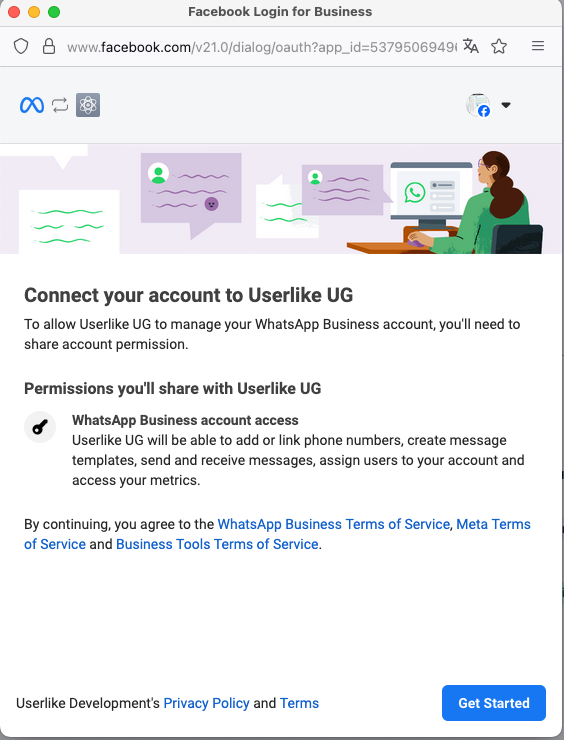
- Rellena la información de tu empresa o utiliza los datos si ya existen:
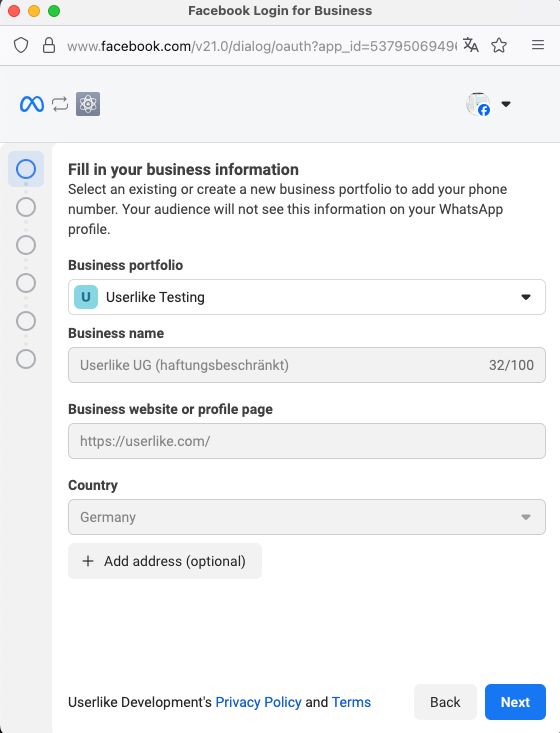
- Crea una nueva cuenta de WhatsApp Business o elige una de la lista:
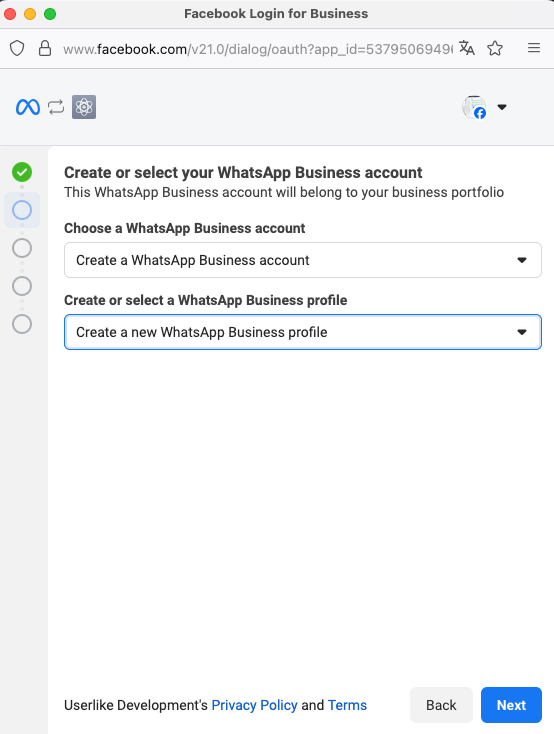
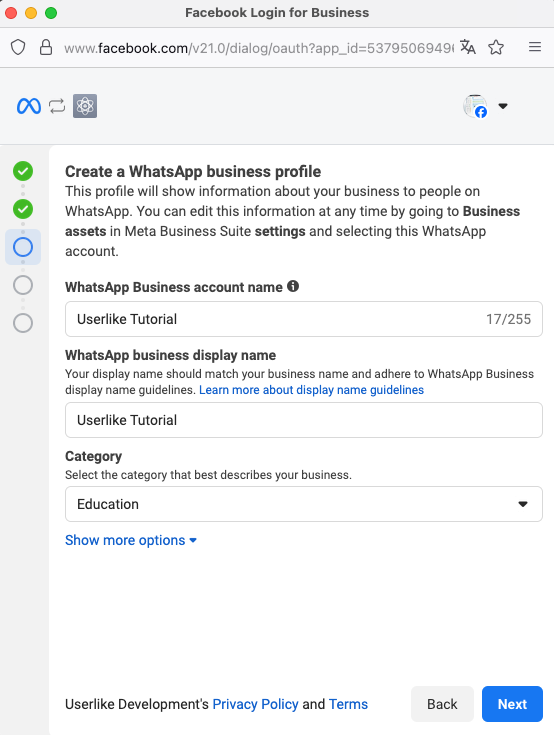
- Agrega y verifica el número que deseas conectar:
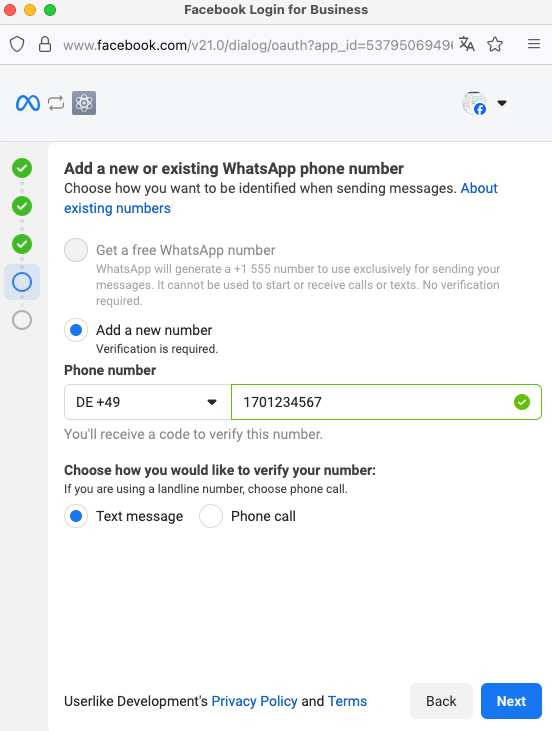

Si intentas conectar un número que ya está registrado en otra cuenta de WhatsApp, verás un mensaje de error:

Si intentas conectar un número que ya está registrado en una cuenta existente de WhatsApp Business o con otro proveedor de API Business, verás este mensaje:
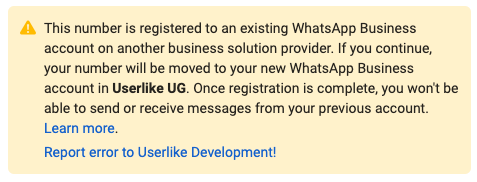
Si continúas, tu número será transferido de ese proveedor a Userlike.
- Revisa y confirma los datos:
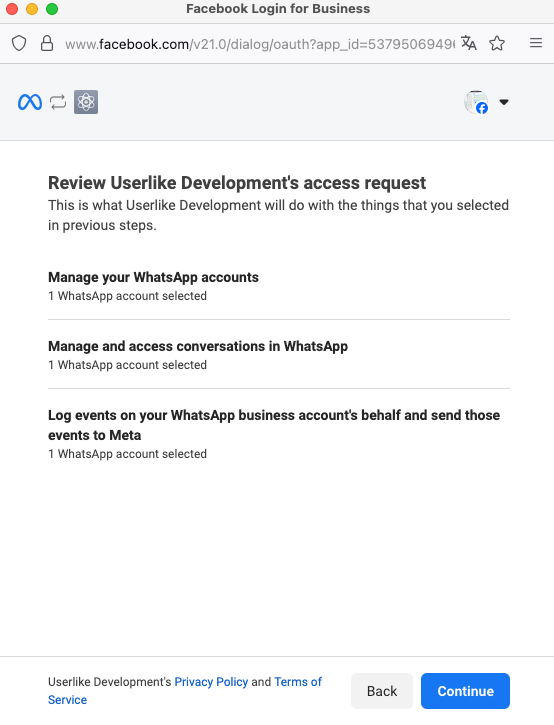
- Meta está conectando ahora tu número a Userlike y lo confirmará en unos momentos:
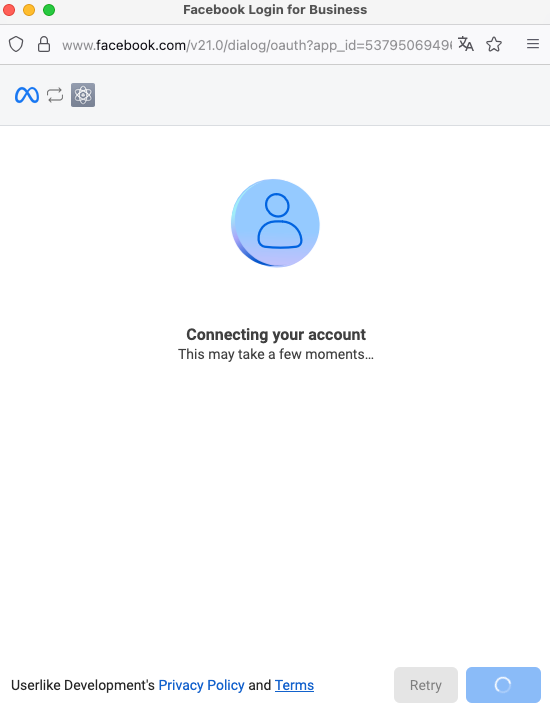
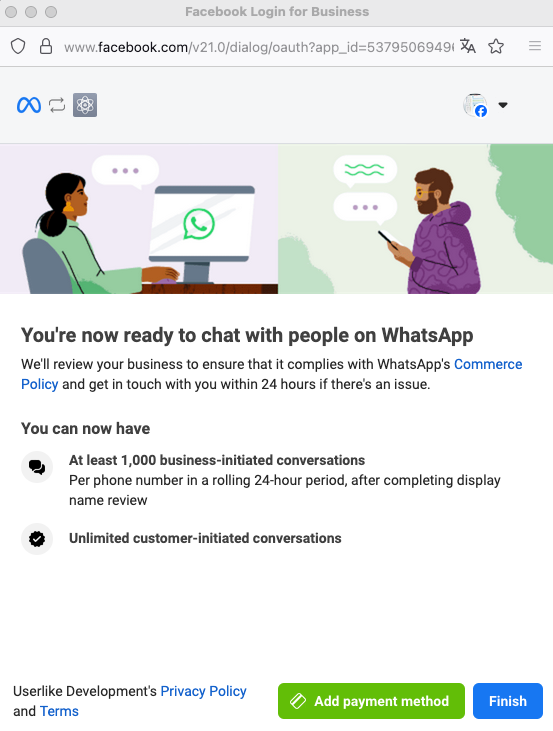
Si no tienes un método de pago configurado en tu Cuenta Comercial de Meta, necesitarás agregar uno. Puedes encontrar más información sobre los precios de las plantillas de Meta aquí
Si no agrega un método de pago aquí o directamente en su Cuenta Comercial de Meta, sus campañas no serán enviadas.
- Configura un número PIN de 6 dígitos para la verificación de dos factores.
- Después de esto, el nuevo canal de WhatsApp aparecerá en la vista general de canales:
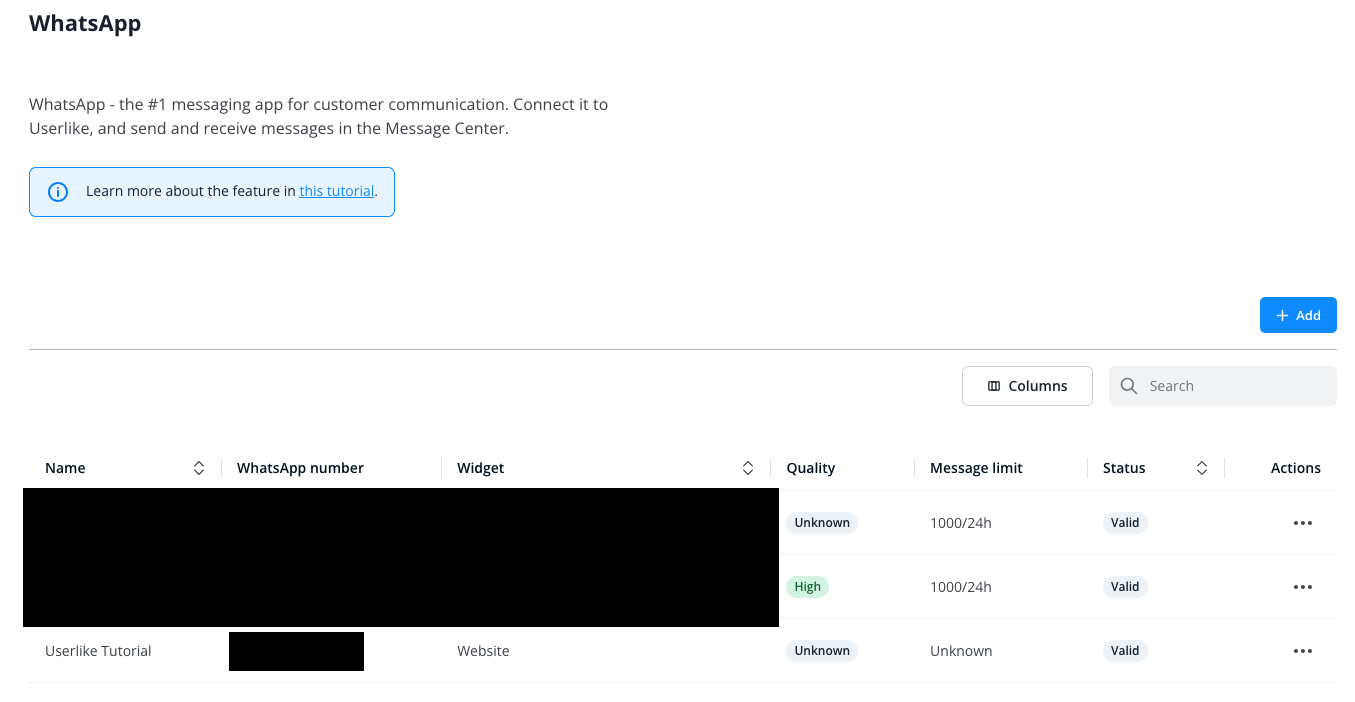
Puedes hacer clic en su nombre para configurar
- Nombre del canal: Nombre de tu canal de WhatsApp, no visible para los contactos.
- Clave API: La clave API se completará automáticamente después de que se complete el proceso de configuración.
- Varios campos Para información básica sobre tu empresa.
- Widget: Selecciona el widget que deseas utilizar para tu Canal de WhatsApp.
 ¿Cómo integro WhatsApp con 360diálogo?
¿Cómo integro WhatsApp con 360diálogo?